
Harry James
0
5414
195
Je smutnou realitou moderního světa, že žádný z nich nemá dostatek volného času. Všichni jsme příliš zaneprázdněni zaměstnáním, dětmi a povinnostmi, abychom se skutečně věnovali našim koníčkům.
Když se konečně trochu uvolníte, poslední věcí, kterou se chcete obávat, je, že váš Netflix nefunguje. Ukazuje se však, že existuje mnoho důvodů, proč se Netflix pokazí.
To by nemělo být velkým překvapením. Jako každá jiná aplikace, i Netflix se může pokazit, přestože za něj platíte. Za Netflix neplatíte dost Proč byste měli rádi platit více za Netflix Proč byste měli být rádi platit více za Netflix Pokaždé, když Netflix zvýší své ceny, miliony uživatelů sledujících záchytné body se vyhýbají vyhlídce na zaplacení několika více dolarů. Ale to je hloupé, protože Netflix je absolutní krádež. abychom zajistili bezchybnost, pokud jsme upřímní.
S ohledem na to jsme sestavili seznam nejběžnějších problémů. A zásadně nabízíme řešení, která vám pomohou obnovit provoz Netflixu a znovu jej spustit.
1. Vaše aplikace Netflix udržuje burácení
Někdy se to stalo nám všem; jedna z vašich oblíbených aplikací se náhle začne zhroutit pokaždé, když ji zkusíte použít. Poté, co původní panika zmizí, existuje několik kroků, které můžete podniknout, abyste problém vyřešili.
Ale hodně záleží na tom, jaké zařízení používáte.
Uživatelé chytrých telefonů by měli začít aplikací násilným zastavením. Pokud to stále nefunguje, zkuste telefon vypnout a znovu zapnout. A pokud to stále nefunguje, budete muset aplikaci odstranit a znovu nainstalovat z příslušného obchodu s aplikacemi. Stejná metodika platí, pokud používáte set-top streaming box.
Pokud používáte aplikaci chytré televize, možná ji nebudete moci smazat. Místo toho se pokuste odhlásit z aplikace, vymažte mezipaměť televizoru a znovu se přihlaste. Nebo pokud používáte aplikaci Netflix v systému Windows nebo MacOS, zkuste vypnout antivirový software. Důvodem je, že mnoho bezpečnostních sad ovlivňuje službu.
Poznámka: Pokud máte bezdrátový Range Extender Linksys RE6500 AC1200, může to způsobovat váš problém. Netflix si je tohoto problému vědoma. Chcete-li problém vyřešit, musíte aktualizovat firmware routeru.
2. V systému Android se zobrazuje chyba Netflix 12001
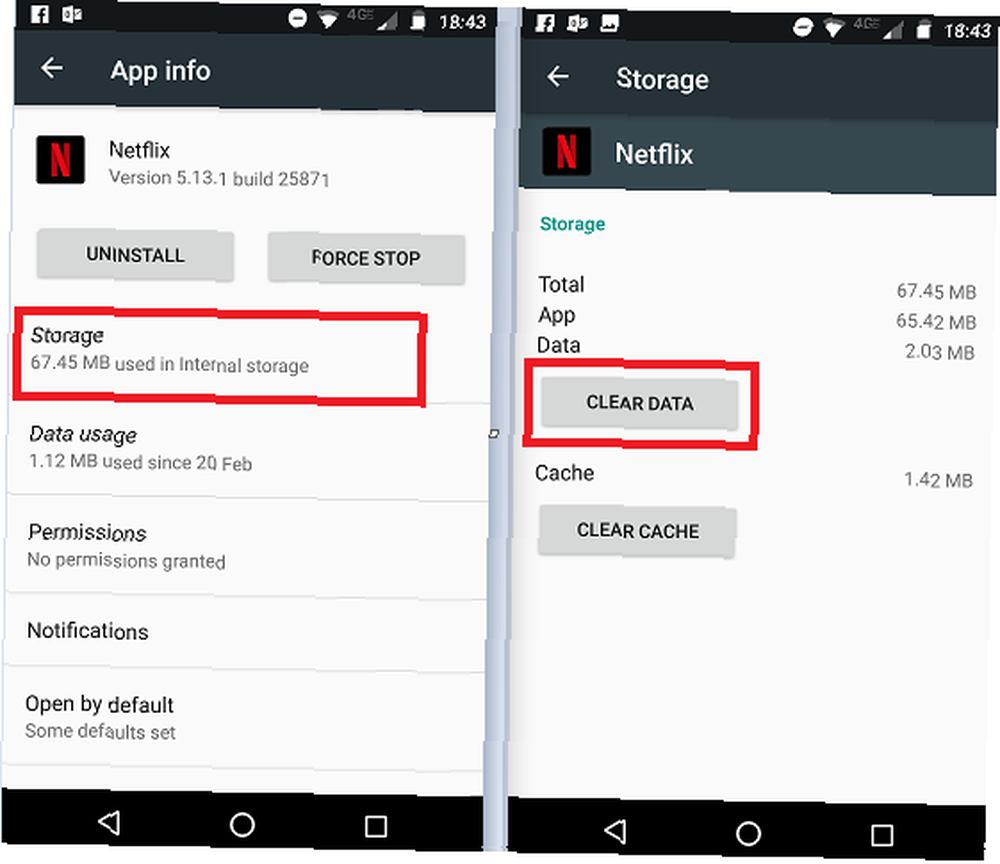
Mnoho uživatelů systému Android si stěžuje, že se jim při pokusu o použití aplikace na jejich zařízení zobrazí kód chyby 12001. Tento problém se týká jak chytrých telefonů, tak tabletů. Uživatelé koutku si také stěžovali na problém.
Kód chyby 12001 je způsoben přítomností zastaralých dat v zařízení. Aby aplikace Netflix znovu fungovala, musíte data aktualizovat. Jak ale aktualizujete data?
Otevřete aplikaci Nastavení Android a přejděte na Nastavení> Zařízení> Aplikace. Poté přejděte dolů a klepněte na položku Netflix. V podnabídce Netflix přejděte na Úložiště> Vymazat data a informace na vašem zařízení budou obnoveny.
3. Nelze stáhnout obsah Netflix
Na konci roku 2016 společnost Netflix konečně začala uživatelům nabízet způsob stahování obsahu ke sledování offline. Jak stahovat filmy a televizní pořady na Netflix Jak stahovat filmy a televizní pořady na Netflix Pokud si chcete stáhnout filmy nebo pořady na Netflix, které chcete sledovat během cestování, dojíždění nebo jen když jste mimo dosah signálu Wi-Fi, postupujte takto. . Najednou to znamenalo, že byste se mohli načíst do televize a filmů před dlouhou letadlovou cestou nebo pokud jste věděli, že cestujete do oblasti se špatným internetovým pokrytím..
Tato funkce bohužel nefunguje vždy bezchybně. Pokud se snažíte stáhnout obsah, můžete podniknout několik kroků.
Za prvé, pokud používáte iPhone s jailbrokenem nebo zakořeněné zařízení Android, můžete zastavit hned teď. Tato funkce nebude fungovat.
Za druhé se ujistěte, že používáte alespoň Android 4.4.2 nebo iOS 8, že máte nejaktuálnější verzi aplikace Netflix a že máte v telefonu dostatek úložiště..
Pokud vše ostatní selže, zkuste přeinstalovat aplikaci.
4. V systému iOS se zobrazuje chyba Netflix 1012
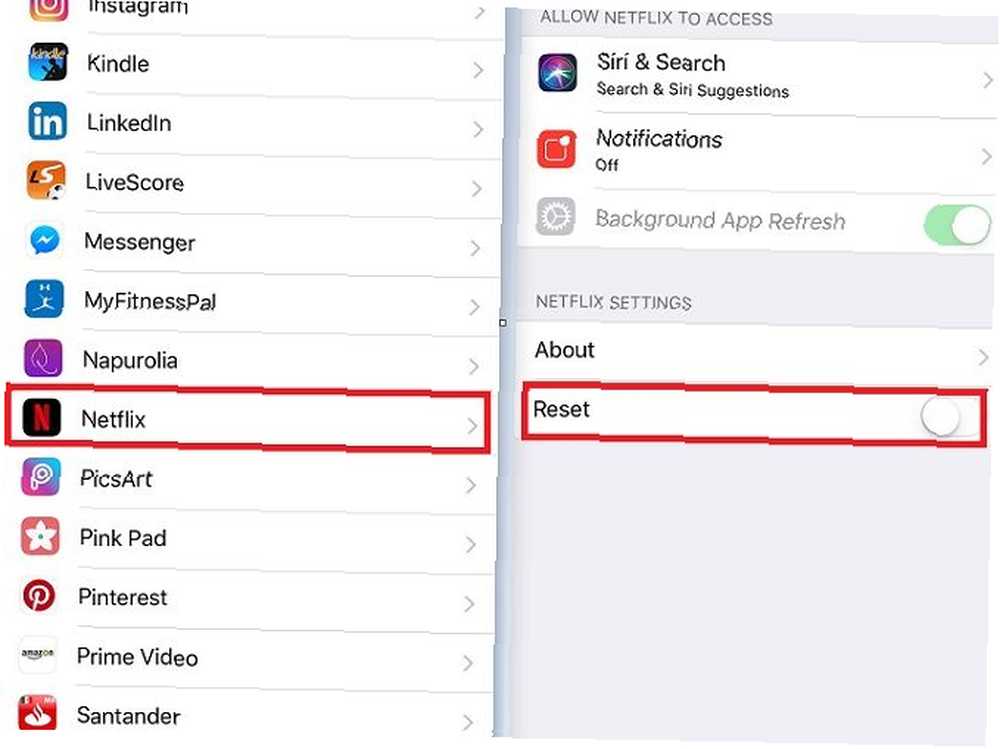
Chyba 1012 je omezena výhradně na uživatele iOS. Ukazuje na problém se síťovým připojením - vaše aplikace Netflix nemůže dosáhnout serverů Netflix.
Chcete-li problém vyřešit, můžete provést několik jednoduchých kroků pro řešení problémů. Zkuste například restartovat aplikaci, restartovat zařízení a restartovat domácí síť.
Pokud žádný z kroků nefunguje, budete muset obnovit aplikaci Netflix z nabídky nastavení systému iOS. Jít do Nastavení> Netflix a přepněte přepínač vedle Reset do Na pozice.
Nezapomeňte zavřít všechny existující relace Netflix stisknutím Domov dvakrát a přejetím nahoru po aplikaci Netflix a poté znovu spustit Netflix. Budete muset znovu zadat přihlašovací údaje.
5. Uvidíte černou obrazovku na ploše
Pokud používáte Netflix v systému Windows nebo MacOS, můžete narazit na černou obrazovku při každém pokusu o přehrání videa.
Tento problém má tři hlavní příčiny:
- Cookies: Zkuste vymazat soubory cookie v prohlížeči. Přesné pokyny se liší od prohlížeče k prohlížeči, ale obvykle najdete možnost v nabídce nastavení.
- Silverlight: Společnost Microsoft odepsala Silverlight před několika lety (ačkoli pro některé prohlížeče jsou pluginy stále k dispozici). Pokud ji máte stále nainstalovanou ve svém systému, mohlo by to zabránit přehrávání videa. Musíte ji odstranit.
- Antivirus: Některá antivirová apartmá se s Netflixem pěkně nehrají. Zkuste dočasně deaktivovat používaný bezpečnostní software.
Pokud se vám stále zobrazuje černá obrazovka, zkuste použít jiný prohlížeč nebo vypněte všechny doplňky, které používáte.
6. Sleduje se příliš mnoho uživatelů
Netflix nabízí odstupňované plány a každý z nich umožňuje více lidem současně používat Netflix. Horní plán je omezen na čtyři osoby.
Pokud se zobrazí zpráva, která čte “Váš účet Netflix se používá na jiném zařízení. Chcete-li pokračovat, zastavte přehrávání na jiných zařízeních”, to je tvůj problém. Všechny stávající relace můžete ukončit přechodem na Účet> Nastavení> Odhlásit se ze všech zařízení.
Pro méně drastické řešení, přejděte na Účet> Nastavení> Nedávná aktivita streamování zařízení pro zobrazení seznamu aktuálních relací. Seznam vám pomůže určit, kteří uživatelé jsou online. Možná se můžete přesvědčit, aby se jeden z nich odhlásil.
Poznámka: Kolik současných obrazovek umožňuje váš současný plán, můžete zkontrolovat na stránce Účet> Podrobnosti plánu.
7. Nemůžete se přihlásit k Netflixu
Zjevným řešením je resetování hesla. A v budoucnu se ujistěte, že používáte aplikaci pro správu hesel, jako je LastPass, která by vám měla zabránit nesprávnému zadávání hesel.
Než však stisknete tlačítko reset, vyplatí se také zkontrolovat doručenou poštu. Při hře může být něco víc zlověstného.
Přihlašovací údaje Netflixu netušících uživatelů vyměňují ruce za nevýznamné částky peněz na temném webu. Často je kupují lidé, kteří si nemohou vytvořit účet Netflix ze své vlastní země.
Pokud Netflix vidí podezřelé chování při přihlášení, zablokuje váš účet a pošle vám e-mail s doporučením k vytvoření nového hesla. Pamatujte, že pokud jste se stali obětí hackerství, musíte změnit heslo v jakékoli jiné aplikaci nebo službě, pro kterou jste použili stejná pověření..
Je váš účet Netflix znovu funkční?
Na základě našeho výzkumu jsou to nejčastější problémy, které mají lidé s Netflixem. Doufáme, že pokud jste přišli k tomuto článku a pokusili se najít řešení, váš Netflix nyní znovu funguje. A můžete se vrátit ke sledování úžasných a jedinečných filmů a představení, jako je Netflix's Black Mirror: Bandersnatch Black Mirror: Bandersnatch: Vše, co potřebujete vědět Black Mirror: Bandersnatch: Vše, co potřebujete vědět Black Mirror: Bandersnatch nabízí pohled na budoucnost streamování médií. V tomto článku se pokusíme odpovědět na vaše otázky. .











